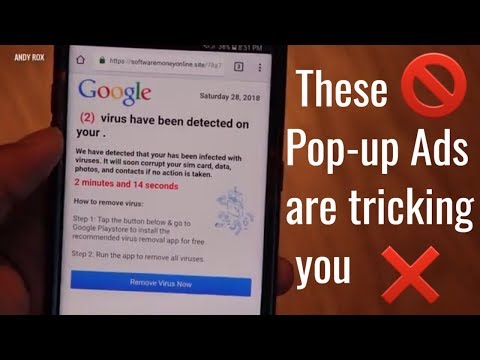
תוֹכֶן
'חנות Android' מכילה מספר דפדפני אינטרנט של צד שלישי שבהם תוכל להשתמש בטלפון Android שלך. אם התקנת דפדפן אחר, מופיע חלון קופץ "Complete Action" בכל פעם שתגיע לאינטרנט. חלון מוקפץ זה מאפשר לך לבחור באיזה דפדפן להשתמש. כדי להשבית אותו, יהיה עליך להגדיר את תצוגת ברירת המחדל. עדיין תוכל להשתמש בדפדפן המשני באופן מיידי, אם תרצה בכך.
הוראות

-
גע בסמל 'דפדפן' בטלפון Android שלך, או פתח סימניה או אפליקציה הדורשת שימוש בדפדפן אינטרנט.
-
הקש על התיבה לצד "השתמש תמיד באפשרות זו" כאשר מופיע החלון המוקפץ.
-
גע בסמל הדפדפן שאליו ברצונך לעבור כברירת מחדל (ראשי). דפדפן זה ייפתח כעת וישמש כברירת מחדל, ויבטל את החלון המוקפץ. אם ברצונך להשתמש בדפדפן האחר עבור כל משימה אחרת, פתח את רשימת היישומים והקש על הנווט המשני כדי לפתוח אותו.